Электронные книги ONYX Kon-Tiki (2) - инструкция пользователя по применению, эксплуатации и установке на русском языке. Мы надеемся, она поможет вам решить возникшие у вас вопросы при эксплуатации техники.
Если остались вопросы, задайте их в комментариях после инструкции.
"Загружаем инструкцию", означает, что нужно подождать пока файл загрузится и можно будет его читать онлайн. Некоторые инструкции очень большие и время их появления зависит от вашей скорости интернета.
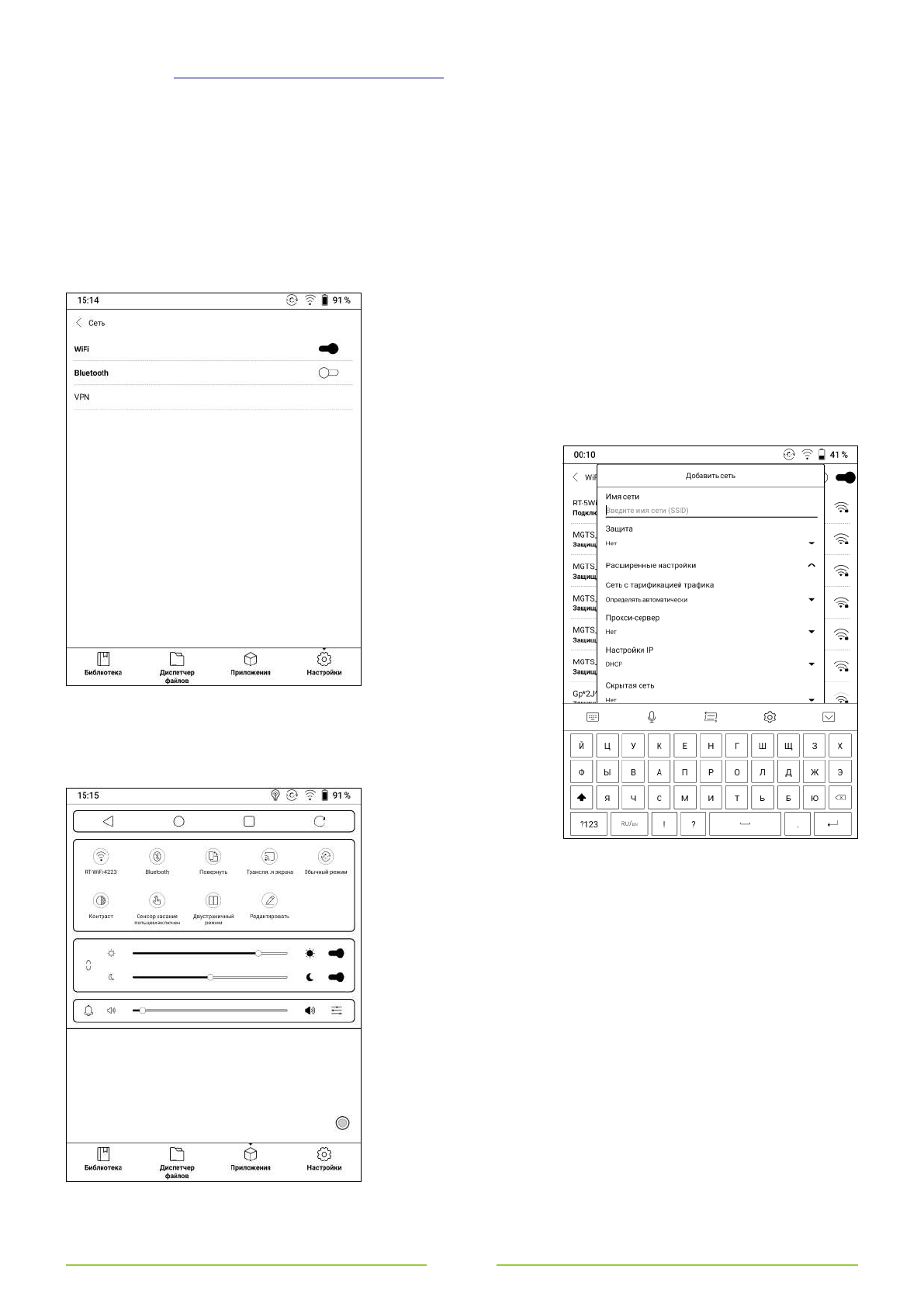
14
сайта Android:
https://www.android.com/filetransfer/
После загрузки файла
AndroidFileTransfer.dmg откройте
его и в появившемся окне перетащите Android File Transfer в папку Applications.
После установки программы Android File Transfer компьютер перезагружать не требуется. Подсоедините
кабель сначала к устройству (стороной с разъёмом USB Type-C), а затем к USB порту на компьютере. После
этого запустите программу Android File Transfer и перенесите на ридер нужные вам файлы. Когда вы сделаете
это, закройте программу и отсоедините кабель от компьютера и устройства.
В последующих случаях при подключении этого же устройства к компьютеру программа Android File
Transfer будет запускаться автоматически.
Включение и отключение модуля Wi-Fi
Для доступа к интернету и использования некоторых
сервисов необходимо включить модуль Wi-Fi. Если вы хотите
подключиться к сети, к которой данное устройство ранее не
подключалось, зайдите в настройки, выбрав соответствующую
иконку на главном экране, а затем откройте раздел «Сеть» и
прикоснитесь к слову Wi-Fi. После этого выберите нужную сеть в
списке, введите пароль (если он требуется) и прикоснитесь к
экранной кнопке «Подключить». Если нужной сети нет в списке,
прикоснитесь к иконке с
изображением плюса в
круге,
которая
находится
в
правом
верхнем углу экрана,
после чего введите имя
сети и дополнительные
данные
(если
необходимо). В том же
окне,
где
вводится
пароль,
доступны
и
р а с ш и р е н н ы е
настройки
(чтобы
перейти
к
ним,
прикоснитесь
к
направленной
вниз
стрелке, которая находится возле соответствующих слов).
Для подключения к той сети, к которой данное устройство
уже подключалось, прикоснитесь к верхней статусной строке и на
появившейся
панели
управления
выберите
иконку
Wi-Fi.
Подключение
будет
о с у щ е с т в л е н о
автоматически; выбирать сеть и вводить пароль не нужно. Чтобы
скрыть панель управления, прикоснитесь к любому месту экрана
за её пределами или нажмите клавишу BACK.
Добавим для полноты картины, что некоторые приложения
(например, «Передача») могут сами предложить вам включить
Wi-Fi модуль, если он выключен, и если он необходим для их
нормальной работы.
Для отключения Wi-Fi модуля прикоснитесь к верхней
статусной строке и на появившейся панели выберите иконку Wi-Fi.
Мы рекомендуем отключать Wi-Fi, если вы не планируете им
пользоваться в течение ближайших часов. По умолчанию этот
модуль автоматически отключается после 5 минут отсутствия
сетевой
активности.
Соответствующую
настройку
можно
изменить.
Для
этого
зайдите
в
настройки
устройства,
прикоснувшись к соответствующей иконке на главном экране, а
затем откройте раздел «Питание» и выберите пункт «Задержка
при отсутствии сетевой активности». В появившемся меню
прикоснитесь к нужному варианту (если выбрать вариант
«Никогда», то Wi-Fi не будет автоматически отключаться, но стоит заметить, что эта настройка не
распространяется на спящий режим).















































































































































